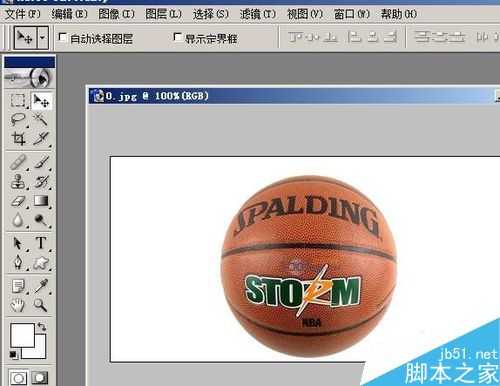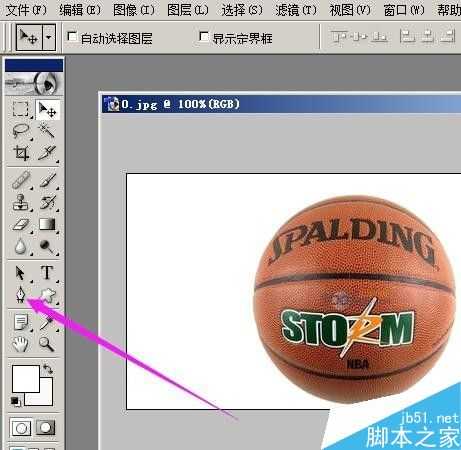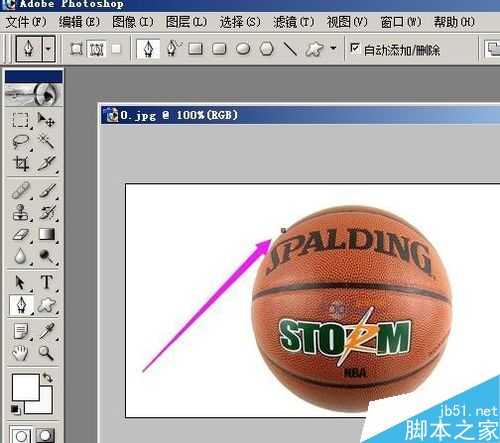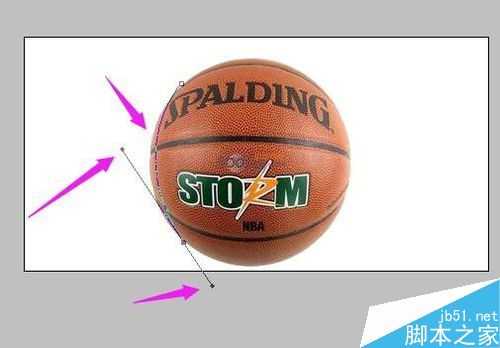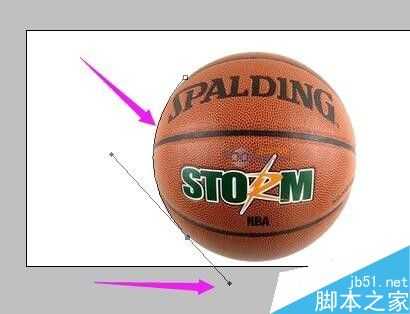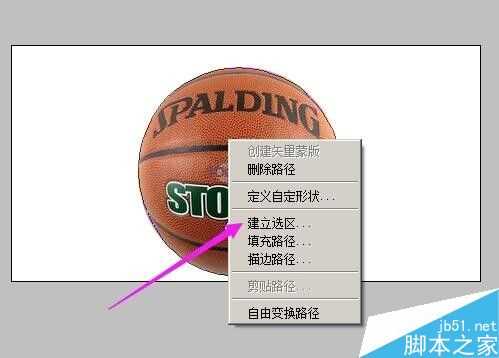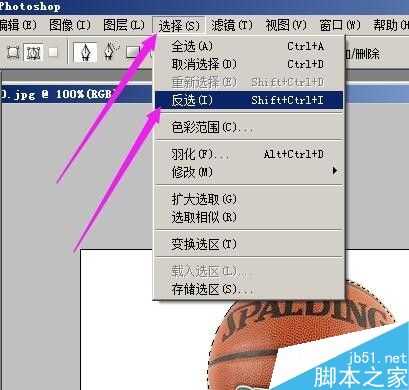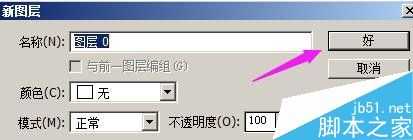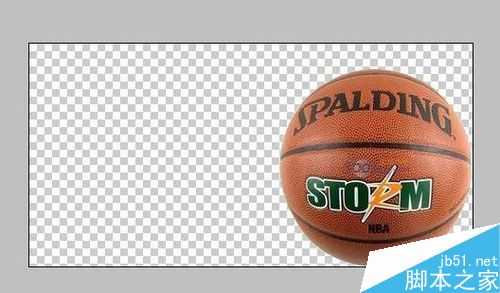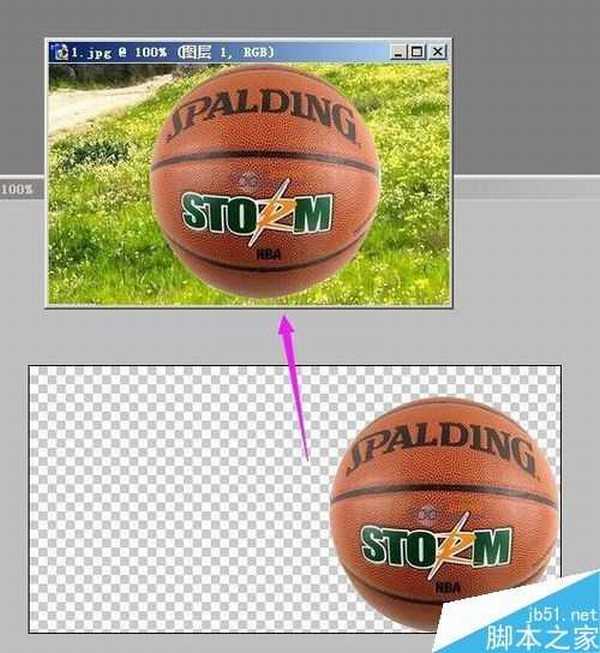PHOTOSHOP的抠图方式有很多种,可以用勾索工具抠图,抽出滤镜抠图,比较常见的还有钢笔工具抠图,能做到高精度的描绘出主体边缘。下面小编就为大家介绍ps钢笔工具抠图方法。
详细操作步骤请往下看。
1、打开photoshop界面,打开一张图片,小编在这里以球的图片为例,示范下钢笔工具的操作。
然后,在左侧的工具箱中点“钢笔”工具,如图所示。
2、点下钢笔工具,然后,再在图片球体的边缘任意位置点下,落下一个锚点。如图所示。
再在另一处点下,再落下一个锚点,因为球体边缘是呈弧形,在点下一个锚点时,鼠标先不要放,鼠标点住移动一下,就出现一条三个锚点的控制杠。控制杠以中间的锚点为中心,两边是可以动的,如图所示。
3、然后,一边按住键盘的ctrl键,一边用鼠标点住控制杠两端点的其中一个点,上下左右地移动,调节弧线,把弧线贴合在球体边缘。如图所示。
4、弧线调节好后,再按住键盘的Alt键,光标放在中间的锚点,点一下,刚才操作的那一端消息了,如图所示:
5、同样操作,在球体其它位置操作。操作到最后,把路径闭合。
然后,在路径内,右键点下,弹出菜单,点“建立选区”,如图所示。
6、路径即变成浮动的线,线内即为选区。
然后,在上方的菜单栏,顺序点:选择--反选,如图所示。
7、点了“反选”后,球体外围被选为选区,状态如下图。
我们再要做一步,就是把图片从背景层转换成普通层。
在图层面板这里,双击背景层,如图箭头所指的位置。弹出新图层的设置框,点“好”,背景层即转为普通层。转为普通层后,这样我们才能接着做下面的操作。
8、然后,键盘ctrl键和x键同时按一下,表示删除选区内容。又或者点菜单栏的“编辑”再点“清除“把该选区的内容清除。
效果如下图,球即被抠出来了。
9、用工具箱的移动工具,点住球体,可以把球移动任意的位置,或者是移动到其它的文件当中。如下图。
教程结束,以上就是ps如何用钢笔工具抠图方法介绍,操作很简单的,大家按照上面步骤进行操作即可,希望能对大家有所帮助!
钢笔工具,抠图
免责声明:本站文章均来自网站采集或用户投稿,网站不提供任何软件下载或自行开发的软件! 如有用户或公司发现本站内容信息存在侵权行为,请邮件告知! 858582#qq.com
稳了!魔兽国服回归的3条重磅消息!官宣时间再确认!
昨天有一位朋友在大神群里分享,自己亚服账号被封号之后居然弹出了国服的封号信息对话框。
这里面让他访问的是一个国服的战网网址,com.cn和后面的zh都非常明白地表明这就是国服战网。
而他在复制这个网址并且进行登录之后,确实是网易的网址,也就是我们熟悉的停服之后国服发布的暴雪游戏产品运营到期开放退款的说明。这是一件比较奇怪的事情,因为以前都没有出现这样的情况,现在突然提示跳转到国服战网的网址,是不是说明了简体中文客户端已经开始进行更新了呢?
更新日志
- 好薇2024《兵哥哥》1:124K黄金母盘[WAV+CUE]
- 胡歌.2006-珍惜(EP)【步升大风】【FLAC分轨】
- 洪荣宏.2014-拼乎自己看【华特】【WAV+CUE】
- 伊能静.1999-从脆弱到勇敢1987-1996精选2CD【华纳】【WAV+CUE】
- 刘亮鹭《汽车DJ玩主》[WAV+CUE][1.1G]
- 张杰《最接近天堂的地方》天娱传媒[WAV+CUE][1.1G]
- 群星《2022年度发烧天碟》无损黑胶碟 2CD[WAV+CUE][1.4G]
- 罗文1983-罗文甄妮-射雕英雄传(纯银AMCD)[WAV+CUE]
- 群星《亚洲故事香港纯弦》雨果UPMAGCD2024[低速原抓WAV+CUE]
- 群星《经典咏流传》限量1:1母盘直刻[低速原抓WAV+CUE]
- 庾澄庆1993《老实情歌》福茂唱片[WAV+CUE][1G]
- 许巍《在别处》美卡首版[WAV+CUE][1G]
- 林子祥《单手拍掌》华纳香港版[WAV+CUE][1G]
- 郑秀文.1997-我们的主题曲【华纳】【WAV+CUE】
- 群星.2001-生命因爱动听电影原创音乐AVCD【MEDIA】【WAV+CUE】